Heim >Mobiles Tutorial >iPhone >So koppeln, entkoppeln und setzen Sie eine Apple TV-Fernbedienung zurück
So koppeln, entkoppeln und setzen Sie eine Apple TV-Fernbedienung zurück
- PHPzOriginal
- 2024-06-14 19:34:201314Durchsuche
Funktioniert Ihre Apple TV-Fernbedienung nicht? Versuchen Sie, eine neue Fernbedienung zu koppeln oder Ihre alte Fernbedienung mit einem anderen Gerät zu verwenden? Lassen Sie uns das Chaos beheben, damit Sie wieder Ihre Lieblingssendungen streamen können.
Koppeln Sie eine Apple TV-Fernbedienung
Wenn Sie eine Apple TV-Fernbedienung mit Ihrem Apple TV-Gerät koppeln müssen, unabhängig davon, ob es sich um eine neue oder eine Ersatzfernbedienung handelt, die Sie irgendwo mitgenommen haben, können Sie dies tun, indem Sie Ihre Fernbedienung hineinstecken in den Pairing-Modus.
Stellen Sie zunächst sicher, dass Ihr Apple TV eingeschaltet ist. Der einfachste Weg, dies zu tun, wenn Sie keine Fernbedienung angeschlossen haben, besteht darin, das Apple TV-Gerät einfach von der Wand zu trennen und wieder anzuschließen. Der Start dauert einen Moment. Anschließend sehen Sie die übliche Auswahl an Apps auf dem Dashboard.

Nehmen Sie nun die Fernbedienung, die Sie koppeln möchten, und stellen Sie sicher, dass Sie sich innerhalb von drei Zoll von der Streaming-Box befinden. Richten Sie die Fernbedienung auf Ihr Apple TV-Gerät und halten Sie gleichzeitig fünf Sekunden lang die Zurück-Taste „<“ oder die Menütaste und die Lauter-Taste „+“ gedrückt.

Möglicherweise werden Sie aufgefordert, Ihre Fernbedienung auf das Apple TV-Gerät zu legen, um die Kopplungseinheit abzuschließen. Sobald Sie fertig sind, sollten Sie Ihre Fernbedienung wie gewohnt verwenden können, um Ihr Apple TV-Gerät zu aktivieren, zu steuern und in den Ruhezustand zu versetzen (und Sie müssen es nicht erneut koppeln, selbst wenn der Akku leer ist).
Eine Apple TV-Fernbedienung zurücksetzen
Manchmal funktioniert Ihre Apple TV-Fernbedienung einfach nicht mehr. Dies ist in der Regel das Ergebnis eines vorübergehenden Fehlers. Eine Möglichkeit zur Behebung besteht darin, die Verbindung zwischen Ihrer Apple TV-Fernbedienung und dem Apple TV zurückzusetzen. Dadurch wird die Fernbedienung nicht entkoppelt, sodass Sie den oben beschriebenen Kopplungsvorgang nicht durchführen müssen.
Vorausgesetzt, Ihr Apple TV ist eingeschaltet, halten Sie die TV-Taste (Kontrollzentrum) und die Leiser-Taste „-“ fünf Sekunden lang gedrückt. Die Statusleuchte Ihres Apple TV-Geräts sollte einmal blinken und die Benachrichtigung „Verbindung verloren“ wird auf dem Bildschirm angezeigt.

Warten Sie einen Moment und die Verbindung zwischen der Fernbedienung und Apple TV sollte wiederhergestellt sein. Wenn nichts passiert, können Sie versuchen, auf einige Tasten auf der Fernbedienung zu tippen, um sie zu aktivieren.
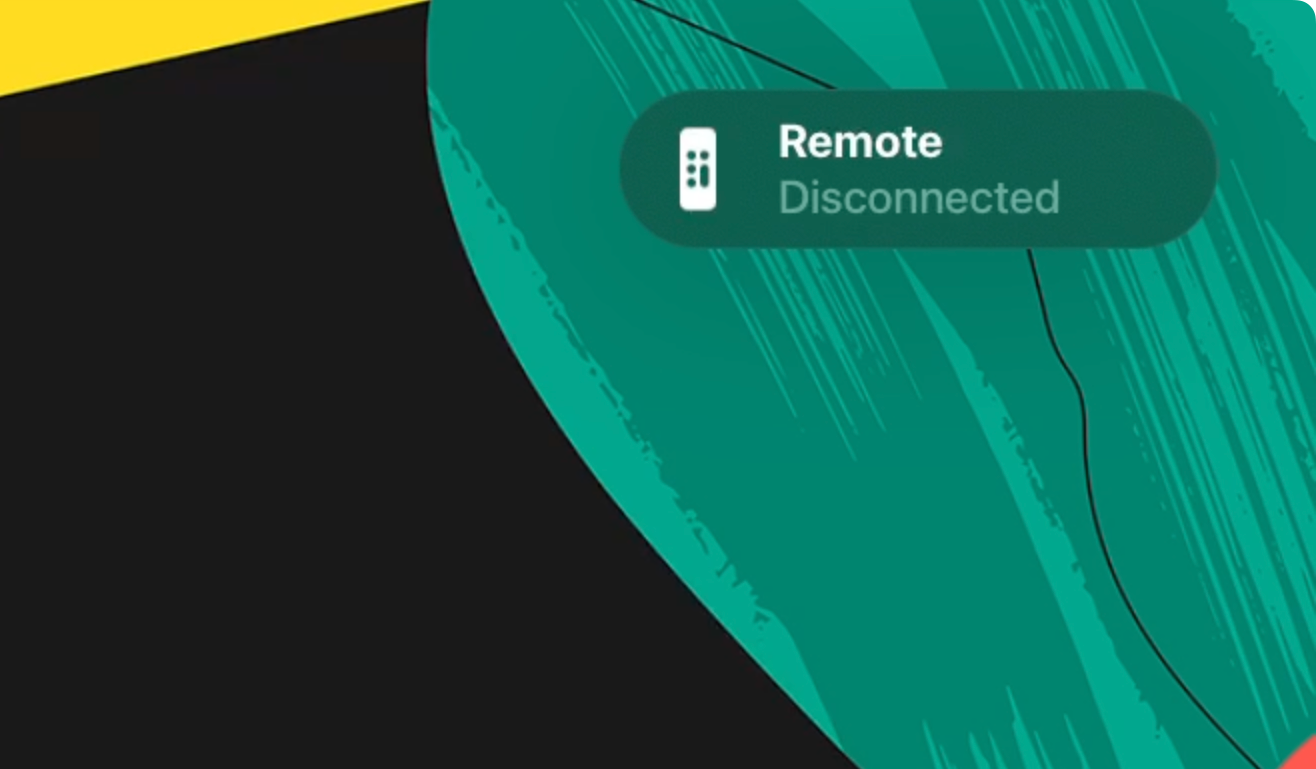
Eine Apple TV-Fernbedienung entkoppeln
Es gibt keine Möglichkeit, eine Apple TV-Fernbedienung von einem Apple TV-Gerät zu entkoppeln. Dies kann ein Problem darstellen, wenn Sie mehrere Apple TV-Geräte haben und aus irgendeinem Grund eine Fernbedienung auf die andere migrieren möchten. Glücklicherweise können Sie diese Einschränkung umgehen und die Fernbedienung effektiv „kapern“, sodass sie auf Ihrem gewünschten Apple TV funktioniert.
Stellen Sie zunächst sicher, dass das „alte“ Apple TV-Gerät ausgeschaltet und vom Stromnetz getrennt ist. Stellen Sie als Nächstes sicher, dass sich Ihre Fernbedienung innerhalb von drei Zoll von dem „neuen“ Apple TV-Gerät befindet, mit dem Sie sie koppeln möchten. Jetzt müssen Sie nur noch den üblichen Kopplungsanweisungen folgen, indem Sie die Zurück-Taste „<“ oder die Menütaste und die Lauter-Taste „+“ fünf Sekunden lang gedrückt halten und den Anweisungen auf dem Bildschirm folgen.

Sobald der Vorgang abgeschlossen ist, wird die Fernbedienung mit Ihrem gewünschten Apple TV gekoppelt. Da eine Fernbedienung jeweils nur mit einem einzigen Apple TV-Gerät gekoppelt werden kann, sollte sie das vorherige Gerät nicht mehr steuern. Wenn Sie die Fernbedienung zurück migrieren möchten, müssen Sie diesen Vorgang erneut durchführen.
Versuchen Sie, Ihre Apple TV-Fernbedienung aufzuladen.
Wenn nichts passiert, auch wenn Sie versuchen, Ihre Apple TV-Fernbedienung zu koppeln oder zurückzusetzen, besteht die Möglichkeit, dass die Batterie der Fernbedienung leer ist. Manchmal muss die Apple TV-Fernbedienung eine Weile auf dem Ladegerät bleiben, bevor sie wieder zum Leben erwacht (ich habe dieses Problem selbst erlebt, nachdem ich das Gerät längere Zeit nicht benutzt hatte).
Ihre Fernbedienung verfügt an der Unterseite über einen Lightning- oder USB-C-Anschluss. Sie müssen also nur noch das richtige Kabel für die jeweilige Aufgabe auswählen. Lassen Sie die Fernaufladung mindestens 30 Minuten lang, obwohl Apple angibt, dass eine vollständige Aufladung etwa drei Stunden dauern sollte. Den Ladezustand finden Sie unter Einstellungen > Fernbedienungen und Geräte > Fernbedienung.

Während die Fernbedienung aufgeladen wird, sehen Sie weder ein Licht noch eine Ladeanzeige. Seien Sie also geduldig und testen Sie es, wenn genügend Zeit vergangen ist.
Schalten Sie das Apple TV aus und wieder ein, um es zurückzusetzen.
Manchmal besteht die einzige Möglichkeit, ein Problem zu lösen, darin, ein Gerät aus- und wieder einzuschalten. Dies gilt für Computer, Smartphones und Tablets; Das gilt natürlich auch für Apple TV.
Um Ihr Apple TV vollständig aus- und wieder einzuschalten, trennen Sie es von der Steckdose, warten Sie etwa 10 Sekunden und schließen Sie es dann wieder an. Das Gerät sollte automatisch starten und Sie auf dem Armaturenbrett anzeigen. Zum Koppeln müssen Sie eine Taste auf der Fernbedienung drücken. Danach sollte Ihre Fernbedienung (hoffentlich) wieder funktionieren.
Verbinden Sie ein iPhone oder iPad als Fernbedienung
Die Verwendung eines iPhone oder iPad als Apple TV-Fernbedienung behebt das Problem mit Ihrer dedizierten Fernbedienung nicht, kann aber dabei helfen, einige Ursachen auszuschließen. Dies ist auch ein guter Workaround, damit Sie Ihr Apple TV in der Zwischenzeit nutzen können.
Vorausgesetzt, Ihr Apple TV ist mit derselben Apple-ID wie Ihr iPhone oder iPad verknüpft, sollten Sie die „Remote“-App auf Ihrem Gerät verwenden können, um die Streaming-Box auszuwählen. Verwenden Sie das Dropdown-Menü „Fernseher auswählen“ oben auf dem Bildschirm, um Ihr Apple TV auszuwählen.

Wenn Ihr Apple TV nicht aufgelistet ist, können Sie versuchen, es zu aktivieren, indem Sie es neu starten (ziehen Sie es aus der Steckdose, schließen Sie es dann wieder an und warten Sie, bis es hochfährt) und wählen Sie dann das Apple TV aus, wenn es angezeigt wird in der App. Möglicherweise müssen Sie das iPhone koppeln. Befolgen Sie einfach die Anweisungen auf dem Bildschirm.
Sobald die Verbindung hergestellt ist, können Sie die Trackpad-Schnittstelle wie Ihre normale Fernbedienung verwenden. Sie haben außerdem Zugriff auf die Wiedergabesteuerung, eine Zurück-Taste und die TV- oder Control Center-Taste sowie eine Ein-/Aus-Taste oben auf dem Bildschirm.
Versuchen Sie, Ihr Apple TV zu aktualisieren.
Das Aktualisieren Ihres Apple TV kann möglicherweise zur Lösung einiger Probleme beitragen, ist jedoch ein wenig aufwändig. Dazu müssen Sie Ihr Apple TV auch über ein anderes Gerät steuern können.

Wenn Ihr iPhone oder iPad als Fernbedienung angeschlossen ist, navigieren Sie zu Einstellungen > System > Software-Updates und installieren Sie alle ausstehenden Updates. Das Apple TV wird neu gestartet. Anschließend können Sie erneut versuchen, Ihre Fernbedienung zu verwenden (oder zu koppeln).
Steuern Sie Ihr Apple TV mit einem Fernseher oder einer Universalfernbedienung
Eine weitere Möglichkeit zur Steuerung Ihres Apple TV ist die Verwendung einer Standard-TV-Fernbedienung, die auf einem gemeinsamen Medienstandard namens HDMI-CEC basiert. Mit dieser Technologie können Sie Streaming-Boxen und Spielekonsolen mit einer einzigen Fernbedienung steuern.
Auch hier benötigen Sie eine Methode zur Steuerung Ihres Apple TV, um dies einzurichten (wir empfehlen ein gekoppeltes iPhone oder iPad gemäß den obigen Anweisungen). Navigieren Sie anschließend zu Einstellungen > Fernbedienungen und Geräte > Lernen Sie die Fernbedienung kennen, klicken Sie dann auf „Start“ und folgen Sie dann den Anweisungen auf dem Bildschirm, um Ihrem Apple TV beizubringen, Ihre TV-Fernbedienung zu erkennen.

Denken Sie daran, dass Ihr Fernseher auch auf alle Tasten reagiert, die Sie drücken. Daher kann es gelegentlich zu Problemen kommen, wenn die erforderlichen Tasten Funktionen auf Ihrem Fernseher auslösen.
Steuern Sie Ihr Apple TV mit einem Gamecontroller
Kompatible Gamecontroller wie der Xbox Core-Controller und der DualSense-Controller von Sony sind tolle Ergänzungen zu einem Apple TV, wenn Sie das Gerät zum Spielen verwenden möchten. Sie steuern auch die Schnittstelle, sobald sie gekoppelt ist, was für einige Benutzer ein praktischer Remote-Ersatz sein kann.
Um dies einzurichten, benötigen Sie eine Möglichkeit, das Apple TV zu steuern. Versuchen Sie also, ein iPhone oder iPad mit der Remote-App zu verbinden, bevor Sie beginnen. Versetzen Sie den Controller Ihrer Wahl in den Kopplungsmodus (die Anweisungen unterscheiden sich je nachdem, welches Gamepad Sie koppeln möchten). Navigieren Sie zum Koppeln zu Einstellungen > Fernbedienungen und Geräte > Bluetooth und wählen Sie Ihren Controller aus der Liste aus (oder verwenden Sie das Control Center, indem Sie die TV-Taste gedrückt halten).

Nach der Kopplung sollte Ihr Controller mit Ihrem Apple TV gekoppelt bleiben, je nachdem, welches Pad Sie verwenden.
Erwägen Sie den Austausch der Fernbedienung
Wenn nichts funktioniert und die Verwendung eines Ersatzfernbedienungsgeräts wie Ihres iPhones oder Ihrer TV-Fernbedienung für Sie nicht funktioniert, sollten Sie darüber nachdenken, Ihre Apple TV-Fernbedienung durch eine neue zu ersetzen.
Mit den in diesem Artikel genannten Anleitungen könnten Sie sogar etwas Geld sparen und sich für eine gebrauchte Fernbedienung entscheiden, die Sie manuell mit Ihrem Apple TV koppeln können. Alternativ können Sie eine Ersatz-Siri-Fernbedienung (dritte Generation) für 59,00 $ kaufen. Diese Fernbedienung funktioniert mit allen Apple TV-Modellen ab Apple TV HD.
Das obige ist der detaillierte Inhalt vonSo koppeln, entkoppeln und setzen Sie eine Apple TV-Fernbedienung zurück. Für weitere Informationen folgen Sie bitte anderen verwandten Artikeln auf der PHP chinesischen Website!
In Verbindung stehende Artikel
Mehr sehen- Wie entferne ich die rote Punktaufforderung, also die Markierung für ungelesene Nachrichten, in der Nachrichten-App in iOS 16?
- Eine zerstörungsfreie Möglichkeit, iPhone-Fotos schnell auf Ihren Computer zu importieren!
- So prüfen Sie selbst, ob es Probleme mit dem neuen iPhone 13/14 gibt und wie Sie den Kauf generalüberholter Geräte vermeiden.
- Download der Weiyun-Mac-Version und Funktionseinführung
- Wie kann das Problem gelöst werden, dass Safari im privaten Browsermodus nicht gefunden werden kann und der Verlauf in iOS 16 nicht gelöscht werden kann?

